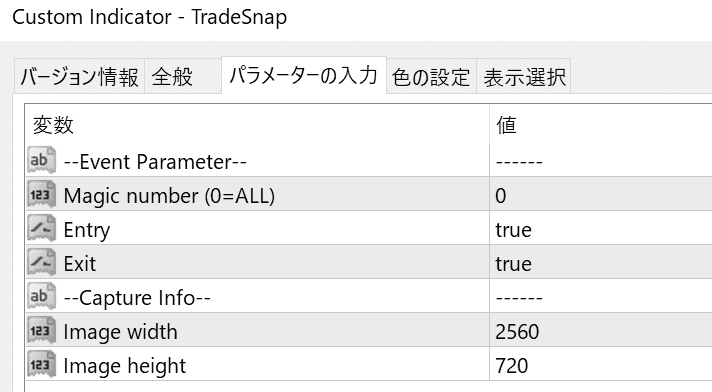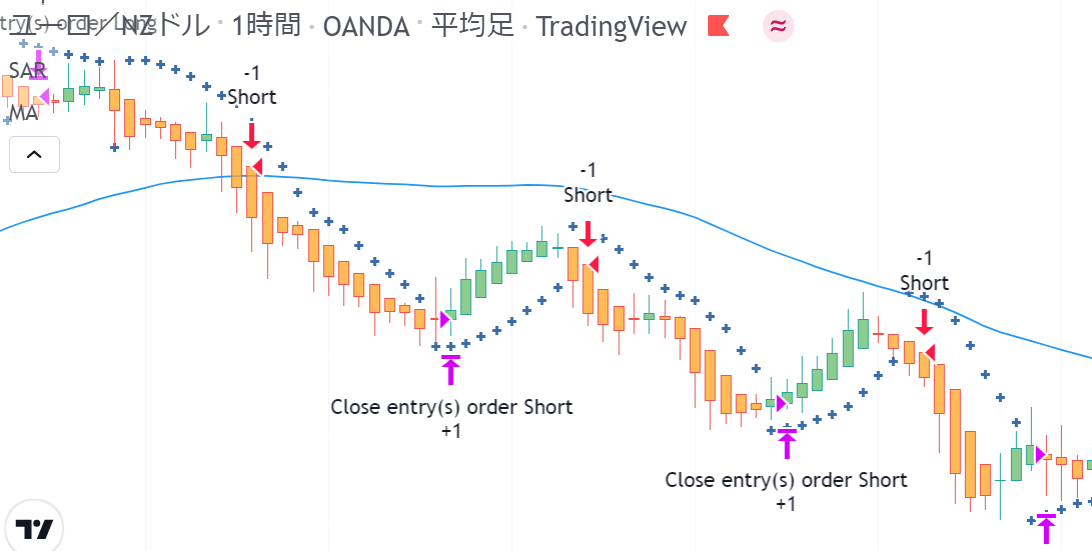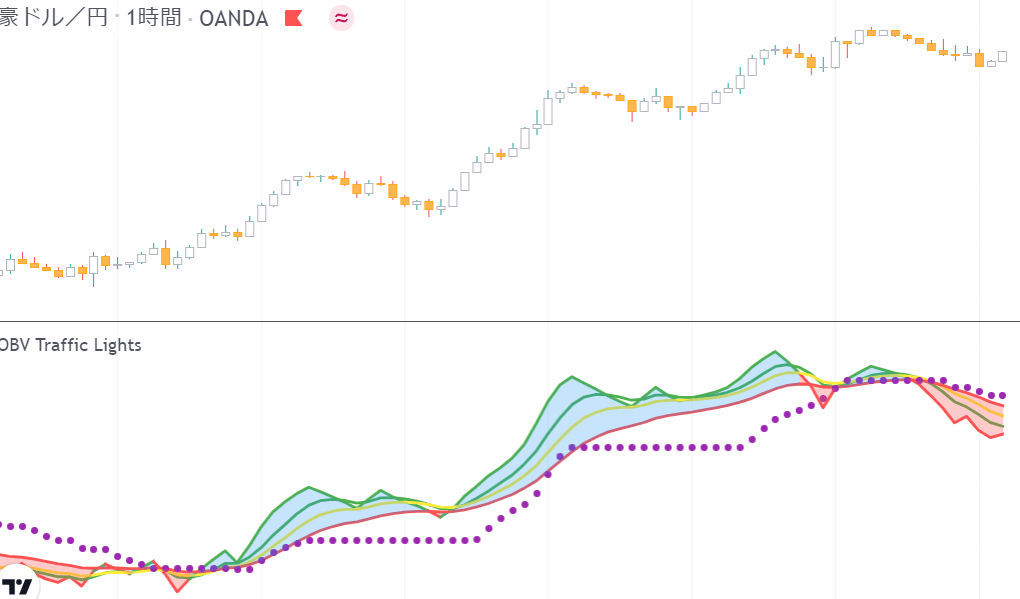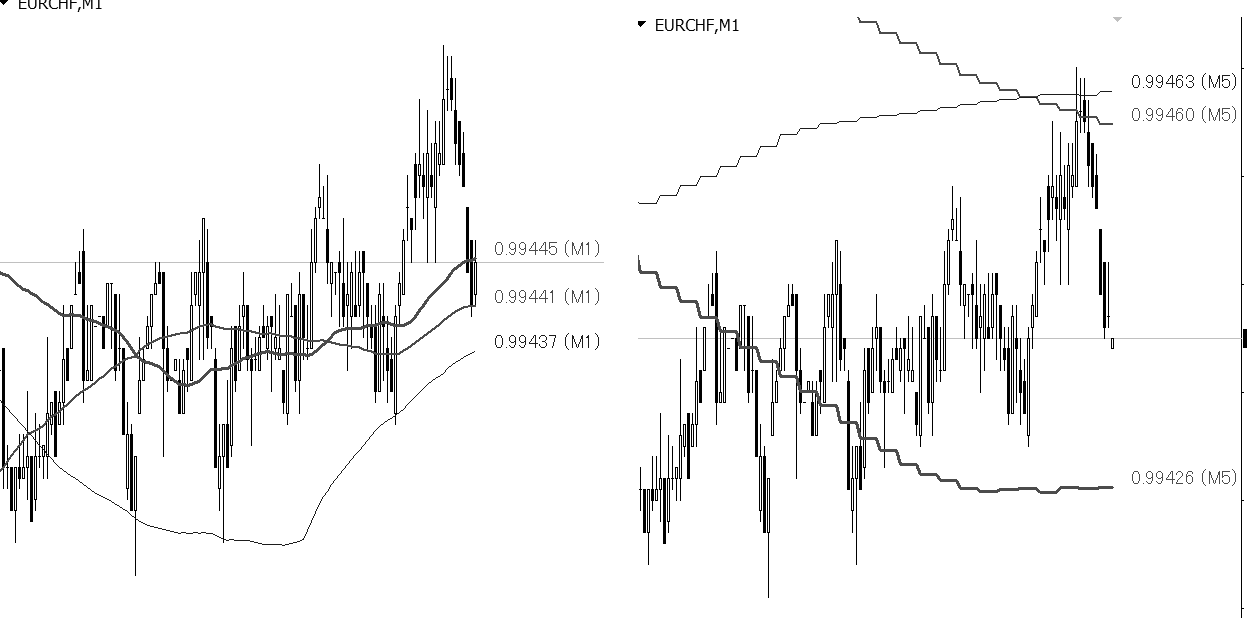
この記事では、時間足をショートカットキーで切り替えられるMTF移動平均線など、4つのMT4インジケーターを紹介します!
1.異なる設定のフィボナッチリトレースメント
このインジケーターは、異なる設定のフィボナッチリトレースメントを最大4種類セットして使い分けることができます。
各フィボナッチリトレースメントの比率やラインの色・太さは設定で変更でき、チャート左上のFRをクリックすることでチャートにフィボナッチリトレースメントが引けます。
押し目買い(50%、61.8%)や利益確定(161.8%、261.8%)、リスクリワードレシオの測定など、フィボナッチリトレースメントの複数の用途がある方におすすめ!
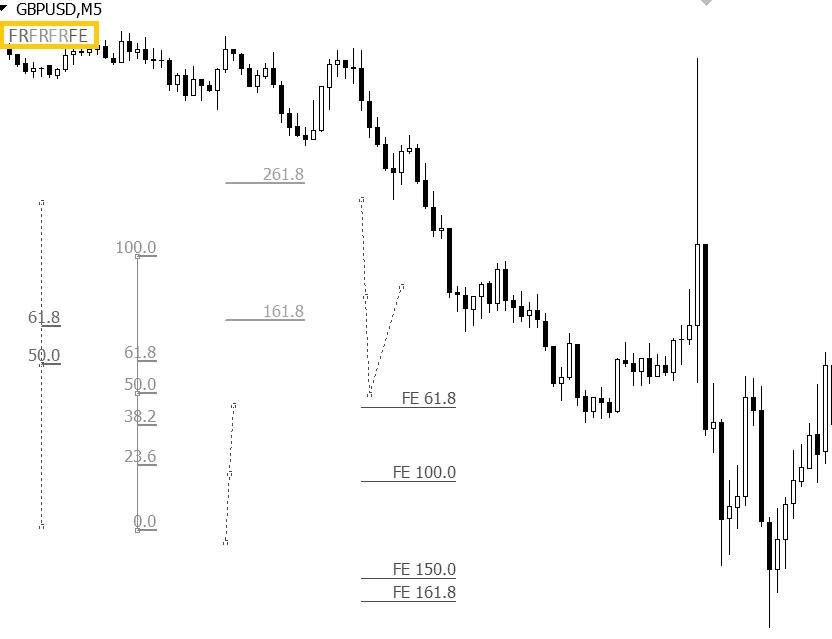
また、設定の「Fibonacci #」でフィボナッチエクスパンションに切り替えることもできます。
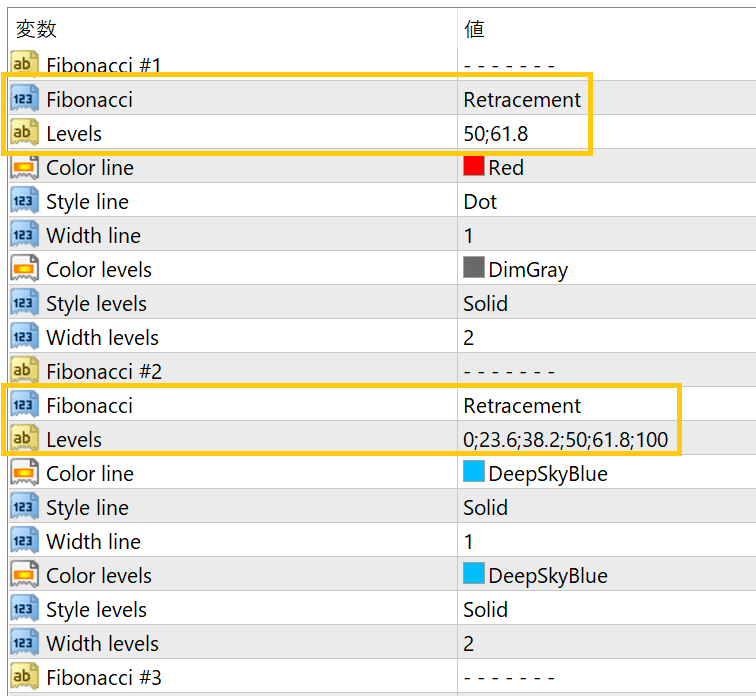
関連:【MT4】フィボナッチリトレースメントを自動で引くインジケーター10選!
2.時間足をショトカで切り替えられるMTF移動平均線
このインジケーターは、3本の異なる期間の移動平均線(SMAやEMA、スムーズドMAなど)をチャートに表示します。
Qキーを押すと、1つ上の時間足の移動平均線に切り替わり、Wキーを押すと1つ下の時間足の移動平均線に切り替わるので、上位足や下位足の移動平均線を見るのにチャートの時間足を変更する手間が省けます!
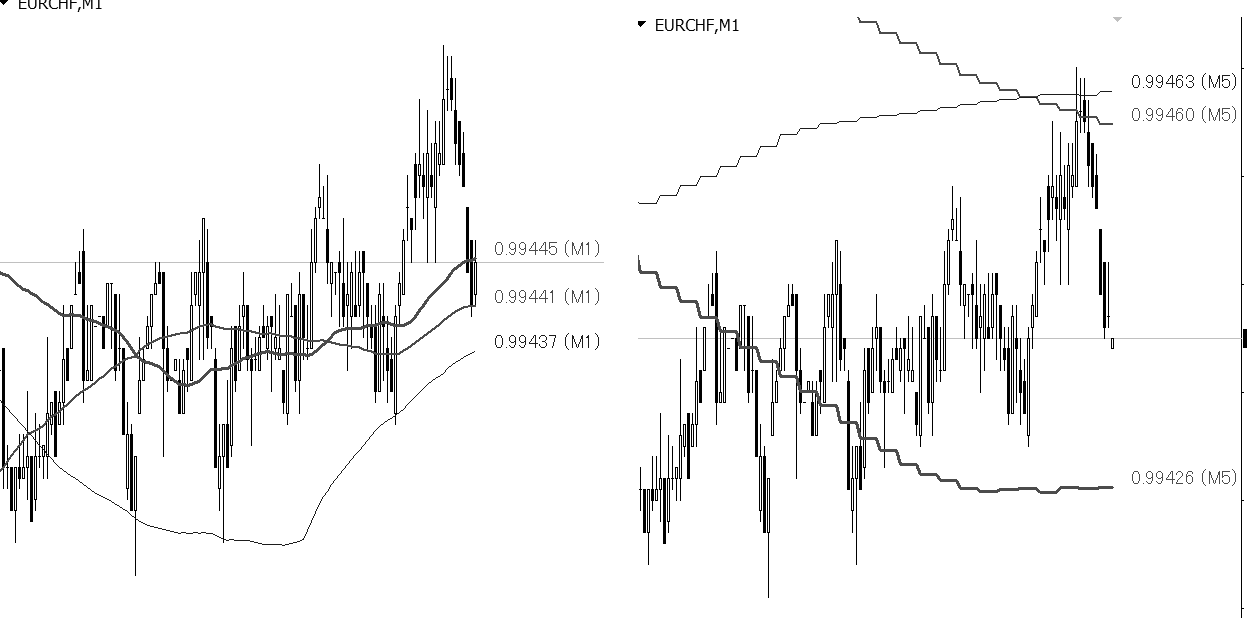
Aキーで各移動平均線の現在値と時間足のラベルを表示し、設定の「Count bar for show MA」で移動平均線を表示するローソク足の本数を変更できます。
3.トレード成績
このインジケーターは、以下の期間の合計獲得pips、損益、利益率、ロット数をチャートに表示します。
今日 昨日 2日前 3日前 4日前 今週 今月 今年
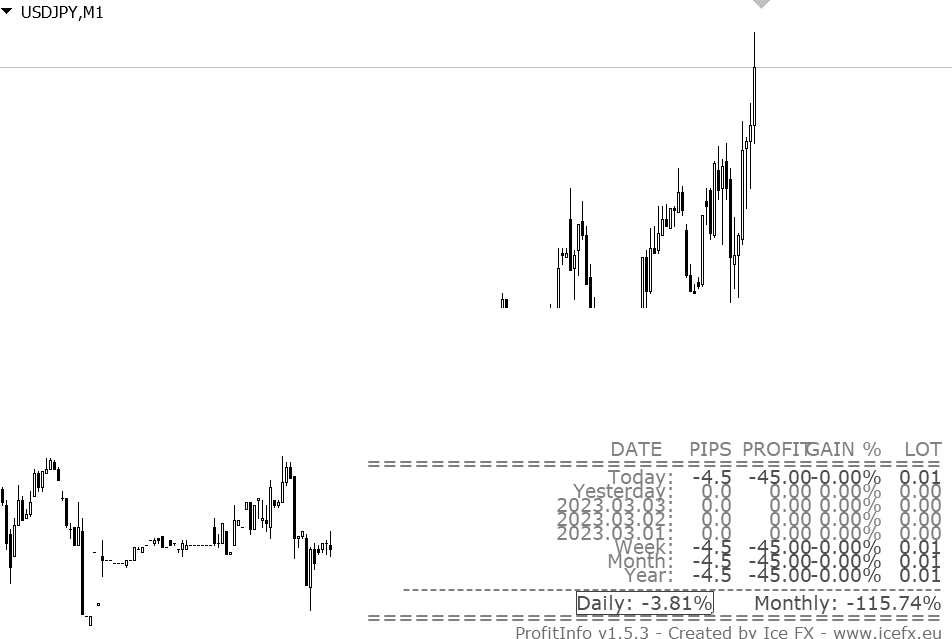
MagicNumberや注文コメントでトレードをフィルタリングして、指定したEAや裁量手法のトレード成績を調べることもできます。
4.スクリーンショットを自動でするインジケーター
このインジケーターは、エントリーやポジションの決済を行うと自動的にチャートをスクリーンショットしてくれます。
裁量取引だけでなく、EAでの取引も自動でスクショしてくれます。
MQL4 →Files → OshiraseSnap
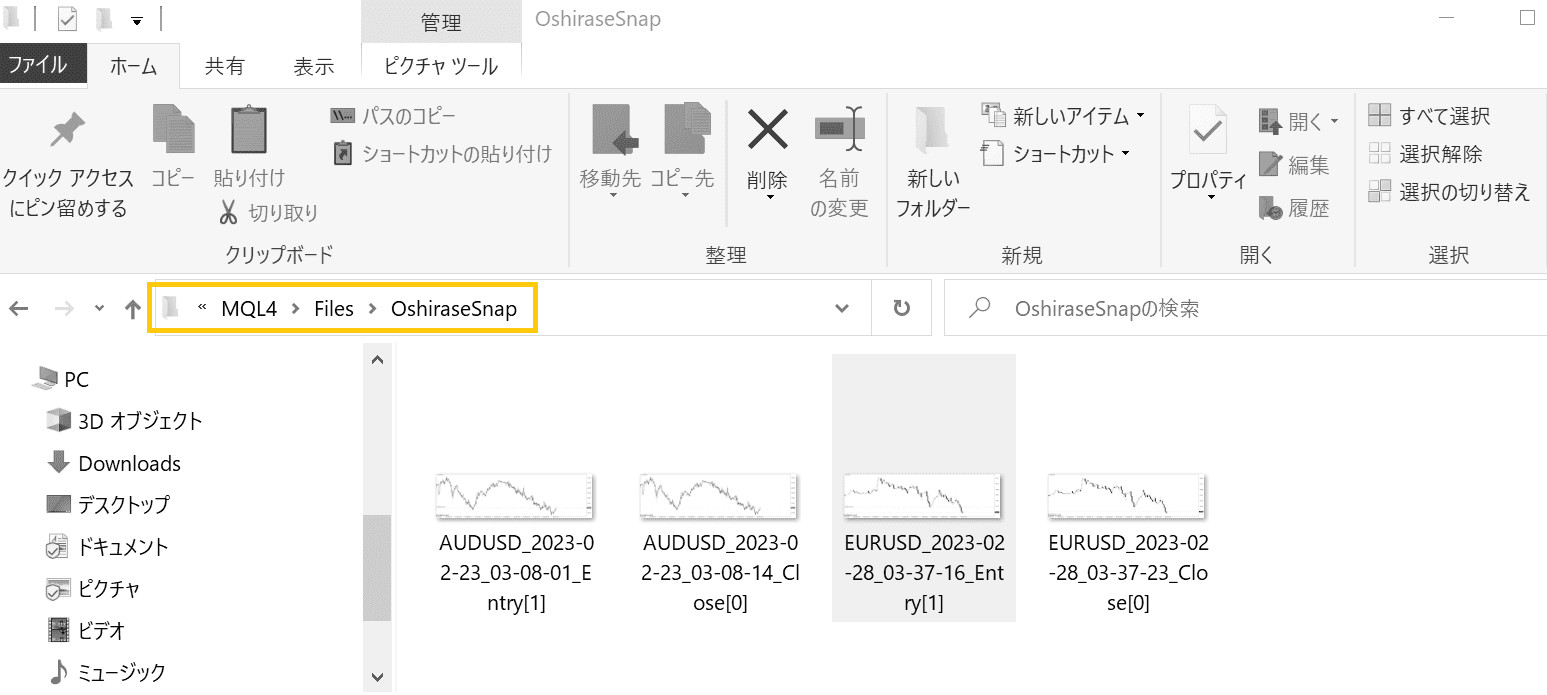
Magic Number:EAを使用する場合は、そのマジックナンバーを入力してください(0を入力するとすべての取引が対象になります)
Entry:trueにすると、エントリー時にチャートを自動保存します
Exit:trueにすると、ポジションを手仕舞ったときにチャートを自動保存します
image width:保存するチャートの横幅
image height:保存するチャートの縦幅